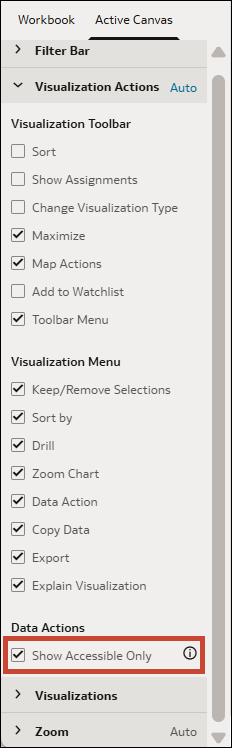표현에서 캔버스 속성 설정
프리젠테이션 플로우에서 각 캔버스는 표현의 워크북 탭에서 설정된 워크북 속성을 상속합니다. 캔버스의 상속된 속성을 변경할 수 있습니다.
표현에서 캔버스 필터 작업 지정
프리젠테이션 플로우를 디자인할 때 각 캔버스는 워크북 탭에서 설정된 필터 작업을 상속합니다. 활성 캔버스 탭을 사용하여 개별 캔버스의 필터 모음 옵션(예: 필터 추가 또는 필터 값 변경)을 사용자정의할 수 있습니다.
- 홈 페이지에서 워크북 위로 커서를 가져가서 작업을 누른 다음 열기를 선택합니다.
- 표현을 누릅니다.
- 프리젠테이션 플로우에 캔버스가 두 개 이상 포함된 경우 [표현] 페이지 하단으로 이동하여 필터를 업데이트할 캔버스를 누릅니다.
- 표현 페이지에서 활성 캔버스 탭을 누릅니다.
- [필터 모음] 섹션으로 스크롤하여 [필터 작업] 영역에서 숨길 필터 모음 옵션을 선택 해제하거나 표시할 옵션을 선택합니다.
- 옵션: 사용자정의를 누른 후 자동을 눌러 모든 시각화 작업을 워크북 탭에서 지정된 기본 설정으로 재설정합니다.
- 저장을 누릅니다.
표현에서 캔버스 필터 표시 또는 숨기기
프리젠테이션 플로우를 디자인할 때 개별 캔버스 필터를 숨기거나 표시할 수 있습니다.
- 홈 페이지에서 워크북 위로 커서를 가져가서 작업을 누른 다음 열기를 선택합니다.
- 표현을 누릅니다.
- 프리젠테이션 플로우에 캔버스가 두 개 이상 포함된 경우 [표현] 페이지 하단으로 이동하여 필터를 업데이트할 캔버스를 누릅니다.
- 표현 페이지에서 활성 캔버스 탭을 누릅니다.
- [캔버스 필터] 영역을 통해 캔버스에서 숨길 필터를 선택 해제하거나 표시할 필터를 선택합니다.
- 저장을 누릅니다.
표현에서 캔버스 시각화 도구모음 옵션 선택
프리젠테이션 플로우를 디자인할 때 각 캔버스는 워크북 탭에서 설정된 시각화 도구모음 옵션을 상속합니다. 활성 캔버스 탭을 사용하여 워크북에 대해 설정된 시각화 도구모음 옵션(예: 맵 작업, 관심 목록에 추가 또는 도구모음 메뉴)을 무효화할 수 있습니다.
- 홈 페이지에서 워크북 위로 커서를 가져가서 작업을 누른 다음 열기를 선택합니다.
- 표현을 누릅니다.
- 프리젠테이션 플로우에 캔버스가 두 개 이상 포함된 경우 [표현] 페이지 하단으로 이동하여 캔버스를 눌러서 업데이트합니다.
- 표현 페이지에서 활성 캔버스 탭을 누릅니다.
- 시각화 도구모음 섹션으로 스크롤한 다음 사용자가 시각화 도구모음에서 액세스할 수 있도록 할 옵션을 선택하거나 사용자가 시각화 도구모음에서 액세스하지 못하도록 할 옵션을 선택 해제합니다.
- 저장을 누릅니다.
표현에서 캔버스 시각화 메뉴 옵션 지정
프리젠테이션 플로우를 디자인할 때 각 캔버스는 워크북 탭에서 설정된 시각화 메뉴 옵션을 상속합니다. 활성 캔버스 탭을 사용하여 사용자에게 제공할 시각화 메뉴 옵션(예: 드릴 또는 익스포트)을 지정할 수 있습니다.
- 홈 페이지에서 워크북 위로 커서를 가져가서 작업을 누른 다음 열기를 선택합니다.
- 표현을 누릅니다.
- 프리젠테이션 플로우에 캔버스가 두 개 이상 포함된 경우 [표현] 페이지 하단으로 이동하여 캔버스를 눌러서 업데이트합니다.
- 표현 페이지에서 활성 캔버스 탭을 누릅니다.
- 시각화 도구모음 섹션으로 스크롤한 다음 사용자가 시각화 메뉴에서 액세스할 수 있도록 할 옵션을 선택하거나 사용자가 시각화 메뉴에서 액세스하지 못하도록 할 옵션을 선택 해제합니다.
- 저장을 누릅니다.
표현을 통해 소비자의 캔버스에서 액세스할 수 없는 데이터 작업 숨기기
프리젠테이션 플로우를 디자인할 때 각 캔버스는 [워크북] 탭에서 설정된 데이터 작업 속성을 상속합니다. [활성 캔버스] 탭에서 워크북에 대해 설정된 데이터 작업 속성을 무효화하고 개별 캔버스에 대해 액세스할 수 없는 데이터 작업을 표시하거나 숨길 수 있습니다.
액세스할 수 없는 데이터 작업에 대한 자세한 내용은 표현을 통해 소비자의 워크북에서 액세스할 수 없는 데이터 작업 숨기기를 참조하십시오.
- 홈 페이지에서 워크북 위로 커서를 가져가서 작업을 누른 다음 열기를 선택합니다.
- 표현을 누릅니다.
- 표현 페이지에서 활성 캔버스 탭을 누릅니다.
- [시각화 작업] 섹션에서 데이터 작업으로 이동합니다.
- 소비자에게 액세스 가능한 데이터 작업만 표시하고 액세스할 수 없는 데이터 작업을 숨기려면 액세스 가능한 항목만 표시를 선택합니다.
- 저장을 누릅니다.
표현에서 캔버스 시각화 표시 또는 숨기기
수동 모드로 작업할 때 캔버스에서 개별 시각화를 숨기거나 표시할 수 있습니다.
주:
표현의 수동 모드에서 작업할 때 특정 중단점에서 시각화를 숨길 수 있습니다. 시각화를 숨기면 해당 중단점의 캔버스 레이아웃에 영향을 미칠 수 있습니다. Oracle은 캔버스에서 중단점을 사용하는 경우 [시각화]로 이동하여 시각화를 숨길 것을 권장합니다. 표현에서 캔버스 레이아웃 중단점 보기을(를) 참조하십시오.- 홈 페이지에서 워크북 위로 커서를 가져가서 작업을 누른 다음 열기를 선택합니다.
- 표현을 누릅니다.
- 프리젠테이션 플로우에 캔버스가 두 개 이상 포함된 경우 [표현] 페이지 하단으로 이동하여 시각화를 표시하거나 숨길 캔버스를 누릅니다.
- 표현 페이지에서 활성 캔버스 탭을 누릅니다.
- [시각화] 섹션으로 스크롤하여 숨기려는 시각화를 선택 해제하거나, 캔버스에 표시할 시각화를 선택합니다.
- 저장을 누릅니다.
표현에서 시각화 필터 표시 또는 숨기기
어떤 방식으로 소비자가 시각화를 보고 상호작용하도록 할지에 따라 캔버스에서 시각화에 대한 개별 시각화 필터를 숨기거나 표시할 수 있습니다.
- 홈 페이지에서 워크북 위로 커서를 가져가서 작업을 누른 다음 열기를 선택합니다.
- 표현을 누릅니다.
- 프리젠테이션 플로우에 캔버스가 두 개 이상 포함된 경우 [표현] 페이지 하단으로 이동하여 시각화를 표시하거나 숨길 캔버스를 누릅니다.
- [표현] 페이지에서 활성 캔버스 탭을 누릅니다.
- [시각화] 섹션으로 스크롤하여 해당 시각화 아래에서 숨기려는 필터를 선택 해제하거나 캔버스에 표시할 필터를 선택합니다.
- 저장을 누릅니다.
표현에서 캔버스 확대/축소 콘트롤 옵션 지정
프리젠테이션 플로우를 디자인할 때 각 캔버스는 워크북 탭에서 설정된 확대/축소 콘트롤 옵션을 상속합니다. 활성 캔버스 탭을 사용하여 개별 캔버스의 확대/축소 콘트롤 옵션을 사용자가 정의할 수 있습니다.
- 홈 페이지에서 워크북 위로 커서를 가져가서 작업을 누른 다음 열기를 선택합니다.
- 표현을 누릅니다.
- 프리젠테이션 플로우에 캔버스가 두 개 이상 포함된 경우 [표현] 페이지 하단으로 이동하여 확대/축소 콘트롤을 업데이트할 캔버스를 누릅니다.
- 표현 페이지에서 활성 캔버스 탭을 누릅니다.
- [확대/축소] 섹션으로 스크롤하여 배율을 누르고 사용자가 캔버스를 열 때 캔버스를 표시하는 데 사용되는 확대/축소 크기를 선택합니다.
- [확대/축소] 섹션에서 콘트롤을 눌러서 해제로 설정하여 캔버스에 대해 워크북 머리글 막대에서 확대/축소 콘트롤을 숨기거나, 눌러서 설정으로 설정하여 캔버스에 대해 워크북 머리글 막대에서 확대/축소 콘트롤을 표시합니다.
- 옵션: 사용자정의를 누른 후 자동을 눌러 워크북 탭에서 지정된 기본 설정을 재설정합니다.
- 저장을 누릅니다.
표현에서 캔버스 메모 표시 또는 숨기기
프리젠테이션 플로우를 디자인할 때 기본적으로 모든 캔버스 메모가 표시됩니다. 활성 캔버스 탭을 사용하여 숨기거나 표시할 캔버스 메모를 지정할 수 있습니다.
- 홈 페이지에서 워크북 위로 커서를 가져가서 작업을 누른 다음 열기를 선택합니다.
- 표현을 누릅니다.
- 프리젠테이션 플로우에 캔버스가 두 개 이상 포함된 경우 [표현] 페이지 하단으로 이동하여 메모를 표시하거나 숨길 캔버스를 누릅니다.
- 표현 페이지에서 활성 캔버스 탭을 누릅니다.
- [메모] 섹션으로 스크롤하여 숨기려는 메모를 선택 해제하거나, 캔버스에 표시할 메모를 선택합니다.
- 저장을 누릅니다.